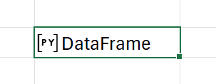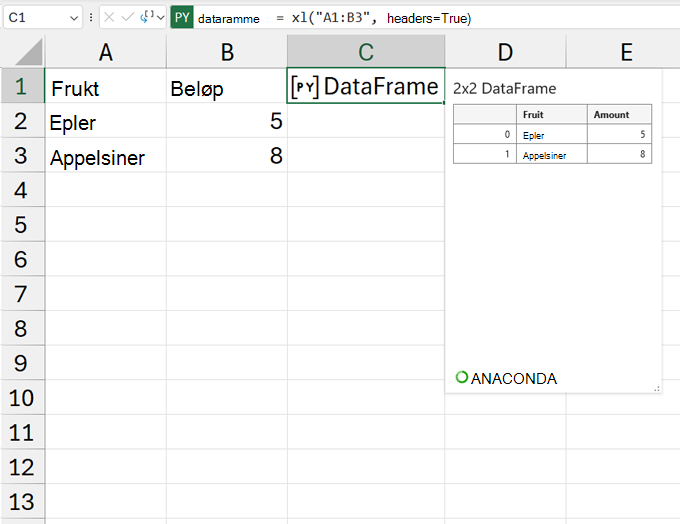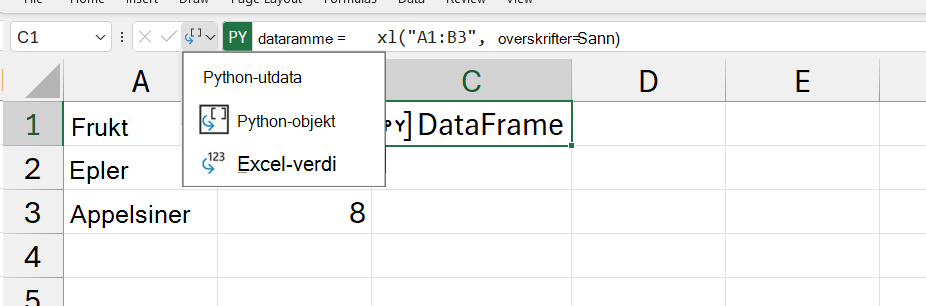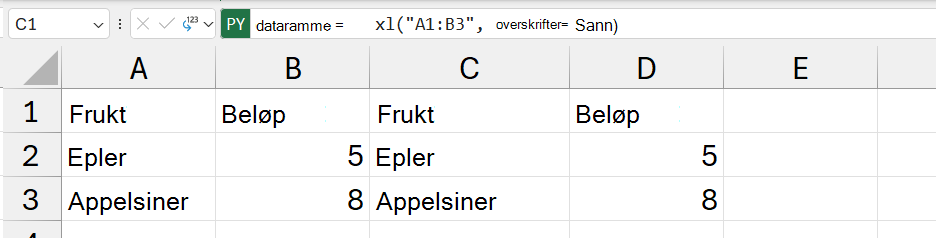Python i Excel DataFrames
Gjelder for
Python i Excel er tilgjengelig for Enterprise- og Business-brukere som kjører Oppdatert kanal på Windows, fra og med versjon 2408 (bygg 17928.20114) og Månedskanal for foretak i Windows, fra og med versjon 2408 (bygg 17928.20216). Den er også tilgjengelig i Excel på nettet for Enterprise- og Business-brukere. Python i Excel er tilgjengelig i forhåndsversjon for Family- og Personal-brukere i Excel på nettet eller kjører Oppdatert kanal i Windows fra og med versjon 2405 (bygg 17628.20164). Den er tilgjengelig i forhåndsversjon for Education-brukere som kjører Oppdatert kanal (forhåndsversjon) gjennom Microsoft 365 Insider Program. Det er for øyeblikket ikke tilgjengelig for halvårskanal for foretak.
Python i Excel er tilgjengelig for Enterprise- og Business-brukere som kjører oppdatert kanal på Excel for Mac fra og med versjon 16.96 (bygg 25041326). Den er tilgjengelig i forhåndsversjon for familie- og personlige brukere på Excel for Mac gjennom Microsoft 365 Insider Program. Velg Beta Channel Insider-nivået, og installer den nyeste versjonen av Excel. den er tilgjengelig fra og med versjon 16.95 (bygg 25021921).
Hvis du vil ha mer informasjon om tilgjengelighet, kan du se Tilgjengelighet for Python i Excel. Hvis du støter på problemer med Python i Excel, kan du rapportere dem ved å velge Hjelp > Tilbakemelding i Excel.
Er Python i Excel nytt for deg? Begynn med å lese Innføring i Python i Excel og Komme i gang med Python i Excel.
Hva er en DataFrame?
En DataFrame er en todimensjonal datastruktur i dataprogrammeringsspråk, som ligner på en Excel-tabell. I Python er en DataFrame et objekt i pandas-biblioteket . Pandas-biblioteket er et kjernebibliotek som brukes av Python i Excel, og DataFrame-objekter er en viktig struktur for å analysere data med Python i Excel.
Obs!: Python i Excel bruker en DataFrame som standardobjekt for todimensjonale områder.
Python i Excel kan sende en DataFrame på to måter: som et Python-objekt eller konvertert til Excel-verdier. Når en DataFrame returneres som et Python-objekt, viser cellen teksten «DataFrame», med et kortikon foran. Det følgende skjermbildet viser en DataFrame som et Python-objekt i en Excel-celle.
Hvis du vil vise informasjonen i en DataFrame, velger du kortikonet i cellen eller bruker CTRL+SKIFT+F5. Skjermbildet nedenfor viser et DataFrame-objekt med kortvisningen åpen. I dette eksemplet gjentar DataFrame dataene i celle A1:B3 i regnearket.
Du kan også importere eksterne data til Excel og deretter behandle dataene med Python i Excel. Hvis du vil importere eksterne data, bruker du Power Query. Hvis du vil ha mer informasjon om dette, kan du se Bruke Power Query til å importere data for Python i Excel.
Endre utdatatypen for Python
Dataene i en DataFrame kan returneres som Excel-verdier i stedet for som et Python-objekt. Utdatadataramme som Excel-verdier for å innlemme andre Excel-baserte analyser, for eksempel diagrammer, Excel-formler og betinget formatering.
Bruk Python-utdatamenyen på formellinjen til å kontrollere hvordan Python-beregninger returneres. Det følgende skjermbildet viser Python-utdatamenyen på formellinjen.
Følgende skjermbilde viser de foregående DataFrame-dataene, men denne gangen returneres dataene som Excel-verdier. Fordi denne datarammen gjentar dataene i celle A1:B3 i regnearket, samsvarer Python-resultatet i celle C1:D3 med cellene A1:B3.
Obs!: Hvis en celle i utdataområdet, som i forrige scenario er området C1:D3, allerede inneholder en verdi, returnerer Python-cellen #SPILL! i stedet for Python-utdataene. Hvis du vil ha mer informasjon, kan du se Feilsøke Python-feil i Excel-feil og hvordan du retter en #SPILL!-feil.
Viktig!: Når utdatatypen for en DataFrame er satt til Excel-verdier, sender DataFrame bare indekskolonnen hvis én av følgende betingelser er oppfylt.
-
Hvis verdiene i indekskolonnen ikke er numeriske (for eksempel resultatet av describe() eller group_by()).
-
Hvis indekskolonnenavnet er angitt.
Du kan også bruke hurtigmenyen eller CTRL+klikk-menyen på en Python-celle til å endre utdatatyper. Åpne høyreklikkmenyen, og velg Utdata som for å endre utdataene.